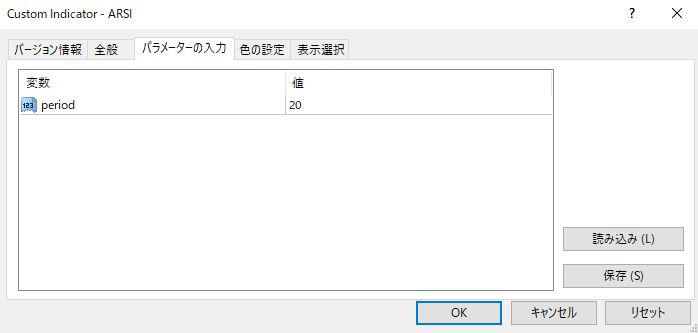RSIをサブウィンドウではなくチャート上に表示するMT4インジケーター『ARSI』
更新日時:2020年03月04日 11:46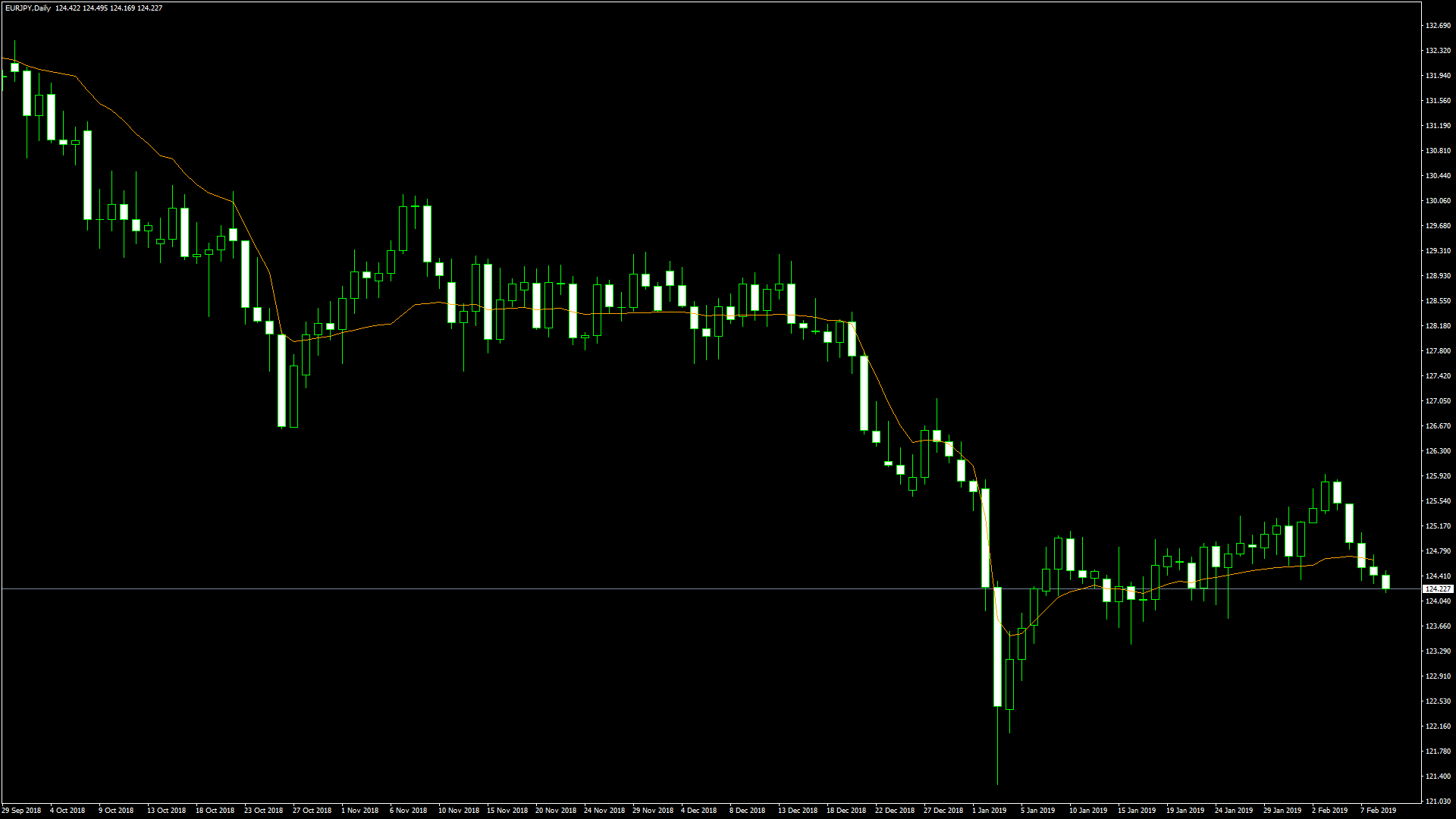
トレンドの方向を確認できるインジケーターと言えば移動平均線が有名ですが、移動平均線以外にトレンドの方向をラインで表示するインジケーターを試してみたいと、考えたことはないでしょうか。
「ARSI」はRSIをベースにしたラインを、移動平均線のようにチャート上に表示するインジケーターで、次のような方に向いています。
トレンドの方向を分析したい方
実験的なインジケーターを試してみたい方
以上のような方のためにこの記事では、「ARSI」について解説していきます。
ARSIの概要
「ARSI」は、RSIをオシレーターとしてサブウィンドウに表示するのではなく、チャート上に移動平均線のように表示するMT4用のインジケーターで、このインジケーターを導入すると、画像のようにチャート上にRSIをもとにした1本のラインが表示されます。
このインジケーターに関する情報がほぼ無いため詳細は分かりませんが、導入してみた限りでは、適応型移動平均線(AMA)のようにトレンドが乏しい相場では平坦なラインを描くようです。
「ARSI」の算出方法は以下の通りです。
sc = (RSIの絶対値 / 100 - 0.5) × 2
ARSI= 1つ前のARSI + sc × (終値 - 1つ前のARSI)
通常のRSIのように買われ過ぎ・売られ過ぎを確認することはできないので、移動平均線のような使い方になるのかなと思います。
ARSIを表示する方法
まずはインジケーターを入手しましょう。下記リンクからダウンロードして下さい。
ARSIのダウンロード先は以下となります。
※幣サイトではなく別サイトへのリンクが開きます。
MT4のインジケーター追加(インストール)の手順を説明ページを作ってみました。追加(インストール)手順が分からないという方はご参考下さい。
ARSIのパラメーター解説
インジケーター挿入時または表示済みのインジケーターを右クリックで表示されるウィンドウの「パラメーターの入力」から設定できます。
「ARSI」のパラメーターは、RSIの算出期間を設定する項目のみのシンプルな構成になっています。
| 入力項目 | 入力内容 |
Period |
期間 初期値:20 RSIの算出期間を設定します。 |
「Period」の値を大きくするほど滑らかなラインが表示されますので、必要に応じて調整を行いましょう。
まとめ
「ARSI」について解説してきましたが、最後にポイントをまとめておきます。
RSIをベースにしたラインを表示する。
移動平均線のようにトレンドの方向を表示する。
「ARSI」は、実験的なインジケーターを試してみたいという方に、おすすめのインジケーターのです。
先述の通り、このインジケーターに関する情報がほぼ無いため、詳細な使い方などが謎ですが、気になった方は試してみてはいかがでしょうか。